Comment accéder, nettoyer et optimiser le dossier Temp sous Windows 11
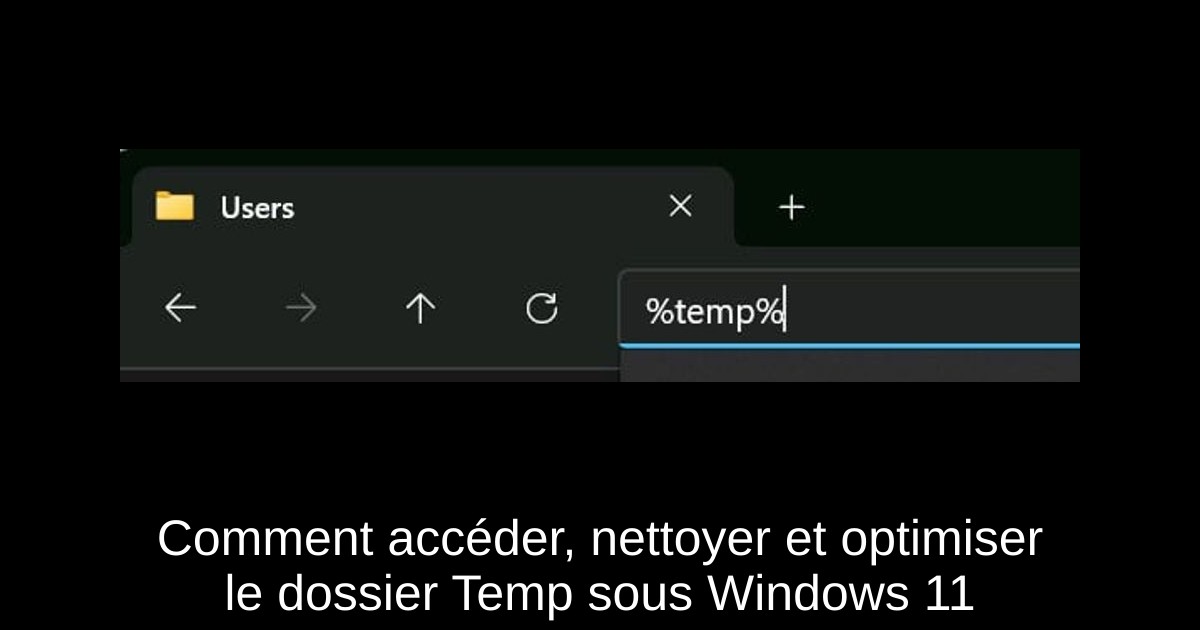
Le dossier Temp de Windows 11 est souvent ignoré, mais il joue un rôle crucial dans le bon fonctionnement de votre système. Il stocke tous les fichiers temporaires générés lors d'installations, mises à jour et exécutions d'applications. Lorsque ces fichiers s'accumulent, ils peuvent entraîner des ralentissements et une consommation d'espace non négligeable. Ne laissez pas ces fichiers inutiles affecter vos performances ! Découvrons ensemble où se situe ce dossier, comment y accéder et comment le nettoyer efficacement pour un PC qui tourne comme une horloge.
Où se trouve le dossier Temp dans Windows 11 ?
Windows 11 dispose de deux dossiers Temp principaux. Le premier est le dossier Temp de l'utilisateur, situé à l'adresse suivante : C:\Users\. Le second, le dossier Temp système, se trouve à C:\Windows\Temp. Pour accéder rapidement au dossier Temp de l'utilisateur, appuyez sur la touche Win + R, tapez %temp% et appuyez sur Entrée. Pour le dossier système, il vous faudra des droits d'administrateur : ouvrez à nouveau la fenêtre Exécuter (Win + R), tapez C:\Windows\Temp et validez.
Comprendre l'emplacement de ces dossiers vous aide à mieux gérer les données de votre système, assurant un fonctionnement fluide et rapide. Si vous voulez en savoir plus sur le dossier AppData, son rôle et son importance, des ressources plus complètes sont disponibles pour explorer cette thématique.
Comment accéder au dossier Temp dans Windows 11
- 1) Avec la commande Exécuter : Appuyez sur Win + R, puis entrez %temp% ou C:\Windows\Temp, puis appuyez sur Entrée.
- 2) Via l'Explorateur de fichiers : Ouvrez l'Explorateur, copiez le chemin souhaité (comme %temp%) dans la barre d'adresse et validez.
- 3) Problème d'accès ? Si vous rencontrez un message « Accès refusé », il se peut que vous ayez besoin de droits d'administrateur pour accéder au dossier système.
Ces méthodes vous permettent de naviguer facilement entre les dossiers Temp et d'optimiser votre expérience Windows 11 sans effort.
Comment supprimer en toute sécurité les fichiers Temp dans Windows 11
Éliminer les fichiers temporaires peut considérablement libérer de l'espace disque et améliorer la réactivité de votre système. Voici trois méthodes pour le faire :
- 1) Via les paramètres : Allez dans Paramètres > Système > Stockage, puis cliquez sur Fichiers temporaires, sélectionnez les éléments souhaités et cliquez sur Supprimer des fichiers.
- 2) Manuellement depuis le dossier Temp : Ouvrez votre dossier Temp (via %temp% ou C:\Windows\Temp), appuyez sur Ctrl + A pour tout sélectionner et utilisez Shift + Delete pour une suppression permanente.
- 3) En utilisant l'outil de nettoyage de disque : Cliquez sur Démarrer, cherchez « Nettoyage de disque », sélectionnez le disque C:, puis cochez Fichiers temporaires avant de confirmer.
Ces quelques étapes vous permettront de maintenir votre PC optimisé et d'éviter qu'il ne se surcharge inutilement.
Pourquoi vider le dossier Temp est-il bénéfique ?
Nettoyer régulièrement le dossier Temp offre de nombreux avantages. Cela libère de l'espace sur votre disque dur, ce qui se traduit par une augmentation des performances générales de votre système. De plus, cela permet d'éliminer les données résiduelles laissées par des programmes désinstallés, et peut même résoudre des erreurs ou des bogues d'application. En prenant quelques minutes pour gérer ces fichiers temporaires, vous assurez la santé de votre machine et prolongez sa durée de vie.
Conclusion
En résumé, le dossier Temp de Windows 11 est un élément clé que chaque utilisateur devrait connaître. En suivant les étapes mentionnées, vous pouvez facilement accéder à ce dossier, y faire le ménage et améliorer les performances de votre système. Pensez à intégrer cette tâche dans votre routine de maintenance régulière pour un PC toujours réactif et performant. Prenez le temps aujourd'hui de nettoyer ces fichiers temporaires et ressentez la différence !
Passinné en jeuxvidéo, high tech, config PC, je vous concote les meilleurs articles Nous nous aidons de l'IA pour certain article, si vous souhaitez nous participer et nous aider hésitez pas à nous contacter

Newsletter VIP gratuit pour les 10 000 premiers
Inscris-toi à notre newsletter VIP et reste informé des dernières nouveautés ( jeux, promotions, infos exclu ! )







